如何在ppt中制作倒计时进度条
- 格式:doc
- 大小:280.50 KB
- 文档页数:7
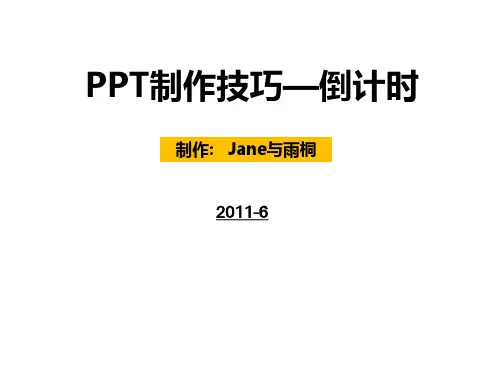


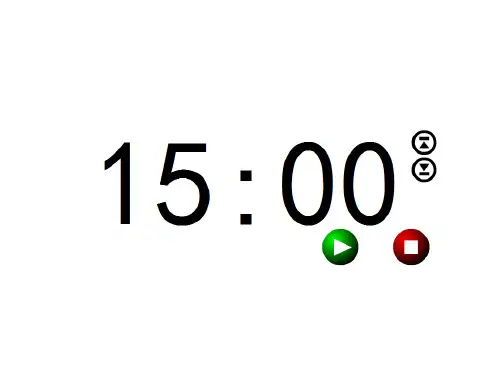


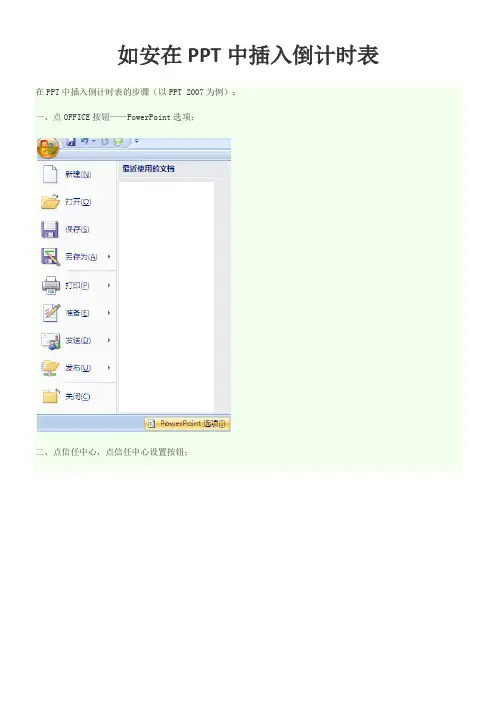
如安在PPT中插入倒计时表在PPT中插入倒计时表的步骤(以PPT 2007为例):
一、点OFFICE按钮——PowerPoint选项;
二、点信任中心,点信任中心设置按钮;
3、选中启用所有宏,点确信;
4、点自概念,点【从以下位置选择命令】下拉列表,选择不在功能区中的命令;
选择加载宏,点添加按钮,点确信;
五、点左上角加载宏图标(如图:红框标注位置);
六、点添加,选择计时器宏插件,点确信;
返回到加载宏窗口,点关闭;
7、点加载项菜单——计时器——计时器选项;
八、选择倒计时;
输入倒计时总时刻设置:例如:10分钟,就输入00:10:00,点确信。
注:计时器只在放映幻灯片时起作用。
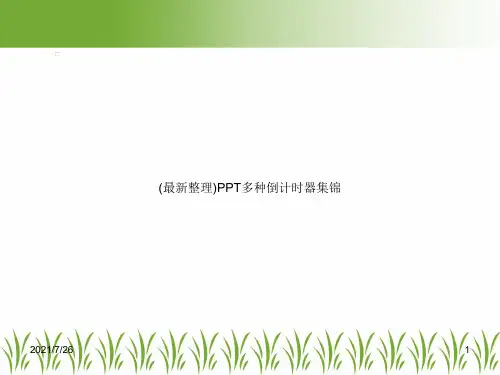

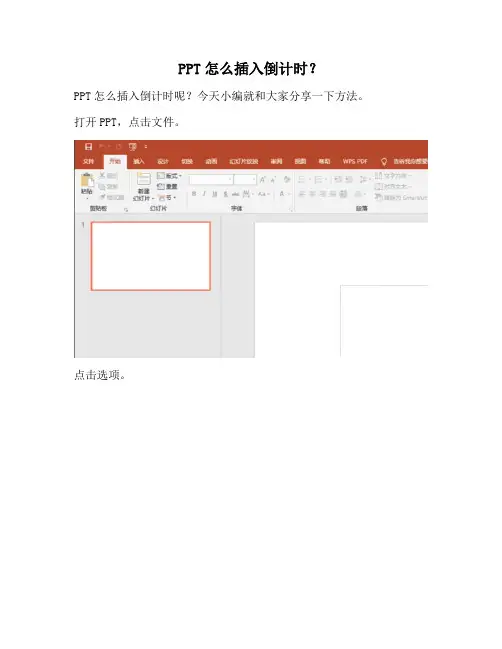
PPT怎么插入倒计时?
PPT怎么插入倒计时呢?今天小编就和大家分享一下方法。
打开PPT,点击文件。
点击选项。
在信任中心栏点击信任中心选项。
选择启用所有宏。
点击确定。
双击倒计时宏插件。
选择加载项,点击倒计时,点击时间设置。
设置倒计时相关参数。
点击颜色设置。
设置前景和背景色,完成后点击确定,播放幻灯片时即可看到。
打开PPT,点击文件。
点击选项。
在信任中心栏点击信任中心选项。
选择启用所有宏。
双击倒计时宏插件。
选择加载项,点击倒计时,点击
时间设置。
设置倒计时相关参数。
点击颜色设置。
设置前景和背景色,完成后点击确定,播放幻灯片时即可看到。

与您分享如何使用PPT制作倒计时的经验技巧,具体如下:工具/原料wps方法/步骤1. 1首先,以3秒倒计时为例,点击菜单栏中的“插入”-“文本框”,在文本框中输入“3”;2. 2选中文本框,单击菜单栏中的“动画”-“自定义动画”,单击“添加效果”下拉按钮,并为“输入”和“退出”效果选择“渐变缩放”。
3. 3下一步,按住“Ctrl”键并拖动文本框。
此时,将出现一个新的文本框。
将内容更改为“2”,并重复上述操作,将拖动文本框的内容更改为“1”。
4. 4为了方便以后单独编辑对象,首先更改文本框的名称,在菜单栏中单击“开始”-“选择窗口”,然后将文本框的名称更改为(3S、2S、1S)。
5. 5现在调整文本框的位置,选中三个文本框,点击菜单栏中的“绘图工具”-“对齐”,设置“垂直居中”和“水平居中”;6. 6同时调整数字位置,点击“文本工具”设置“水平中心”和“垂直中心”。
7. 7返回“自定义动画”的选择窗口,并设置动画出现的时间。
按住“shift”键的同时,单击“自定义动画”窗口中的第一个动画项和最后一个动画项,将动画“开始”设置为“之前”。
8. 8在任务窗格中,双击数字“3”的消失动画项。
在弹出对话框中,点击“定时”将“延迟”更改为“1”秒。
同时,双击数字为“2”的入口动画项,将“延迟”更改为“1”秒,将“退出”动画项“延迟”更改为“2”秒;9. 9类似地,数字“1”的进入动画项的“延迟”被改变为“2”秒,并且退出动画项的延迟时间为“3”秒。
10. 10除数字外,还可以制作“时间已到”提示文本,插入文本框输入内容,将文本框移动到与数字1重叠的位置,设置动画效果“渐变缩放”,双击其动画项,将“计时”中的“开始”项改为“之前”,将延迟更改为“3”秒。
11. 11然后按F5键播放幻灯片,这样就完成了一个简单的倒计时PPT。
在实际操作中,我们还可以为幻灯片添加一些装饰,使倒计时效果更加美观。
END。
使用PowerPoint制作幻灯片上的时间倒计时的方法PowerPoint是一款功能强大的演示软件,它不仅可以用来创建演讲稿和幻灯片,还可以添加一些特殊效果,比如时间倒计时。
时间倒计时可以在演示过程中为观众提供一个清晰的时间参考,帮助控制演讲进度。
本文将介绍使用PowerPoint制作幻灯片上的时间倒计时的方法。
1. 打开PowerPoint软件并创建一个新的幻灯片。
2. 在幻灯片上选择插入 > 形状,并从下拉菜单中选择矩形。
3. 使用鼠标在幻灯片上绘制一个矩形,作为时间倒计时的容器。
4. 右键单击绘制的矩形,选择填充,然后选择透明。
5. 选中矩形,然后点击插入 > 文本框。
6. 使用鼠标在矩形内绘制一个文本框,用于显示时间。
7. 在文本框中输入初始时间。
8. 选中文本框,然后点击开始 > 動画 > 旋转。
9. 在"高级动画"面板中的"动画"选项卡上,选择“时间轴”下的“路径”。
10. 在幻灯片上选择插入 > 形状,并从下拉菜单中选择曲线。
11. 使用鼠标在幻灯片上绘制一条曲线,作为时间倒计时的路径。
12. 右键单击绘制的曲线,选择路径选项 > 编辑点。
13. 在编辑点模式下,拖动曲线上的点以调整路径形状,使其与矩形的边缘保持一致。
14. 选中路径,然后点击开始 > 動画 > 旋转。
15. 在"高级动画"面板中的"动画"选项卡上,选择“效果选项”下的“路径”。
16. 在“开始”一栏中选择“以同步方式开始”。
17. 在"动画"选项卡中的"动画触发器"下拉菜单中,选择上一项动画结束时。
18. 点击“幻灯片放映”进行预览。
通过以上步骤,您可以制作出一个基本的幻灯片时间倒计时效果。
当您进行演示时,矩形中的文本框将显示剩余的时间,并随着时间的推移,沿着路径旋转。
PPT中的倒计时设置输入标题打开PowerPoint 2003,选择“空演示文稿”,版式选为“只有标题”,在标题文本框中输入“英语口语比赛计时系统”字体设置为“加粗”。
由于我们在播放幻灯片的时候,需要用的简单的宏命令,所以还需要将宏的安全性降低,方便我们使用。
依次单击“工具/宏/安全性”,然后将“安全级别”降为“低”即可。
动态时间显示的制作我们要实现计时开始后能够实时动态的显示时间,这里是倒计时(剩余时间)。
实现的方法是:在幻灯片中插入文本框,文本框的内容分别为1、2、3等这些数字,然后利用“自定义动画”里面的“出现”效果对这些文本框进行动画设置,每一个对象在前一个对象出现后1秒出现。
在本例中因为计时时间为30秒,应该需要30个文本框,但是第一个文本框的延时时间为0秒,所以我们总共要插入31个文本框,第一个文本框没有停留时间,这些文本框的内容分别是30、29……2、1、0,即第一个文本框内容是“30”,最后一个文本框内容是“0”,这样输入可以在后面的动画设置时方便一些,设置所有文本框对齐方式为“水平居中”、“垂直居中”。
这里我们以设置一个文本框的自定义动画效果为例来说明一下操作步骤:1. 选择要设置自定义动画的文本框。
2. 打开菜单“幻灯片放映/自定义动画”,在弹出的“自定义动画”对话框中我们单击“添加效果/进入/出现”设置该对象的动画效果为“出现”。
3. 在弹出的对话框中我们单击要设置对象右面的下拉按纽,选择“效果选项”命令。
4. 单击“效果选项”命令以后会弹出“出现”对话框,在该对话框中我们单击“效果”标签,设置动画播放后为“下次单击后隐藏”、“无声音”、“整批发送”。
然后选择“计时”标签,设置开始方式为“之后”,延迟为“1秒”。
按上述步骤分别设置所有文本框的自定义动画:播放方式为“出现”,动画播放后的效果:所有文本(文本31除外)为“下次单击后隐藏”,文本31为“不变暗”。
启动方式为:所有文本(文本1除外)为前一动画“之后”延迟为“1秒”,文本1为“单击”起动,延迟为“0秒”,文本框的顺序为:“文本1”、“文本2”一直到“文本31”。
如何在PPT中加入倒计时
大家好!今天我们将分享一些方法,教您如何在PPT演示文稿中添加倒计时功能。
倒计时是一个很有趣的元素,可以帮助您控制演示的时间,让您的PPT更加生动和专业。
接下来,让我们来看看如何实现这一功能。
步骤一:选择合适的工具
您需要选择一个适合的工具来添加倒计时功能。
常见的PPT软件如PowerPoint、Keynote等都提供了插入倒计时的功能,您可以根据自己的使用习惯选择合适的工具。
步骤二:插入倒计时计时器
在您的PPT文稿中,找到您想要插入倒计时的页面。
然后,在工具栏或菜单中找到“插入”或“插入对象”选项,在对象类型中选择“倒计时计时器”或类似的选项。
步骤三:设置倒计时时间
接下来,根据您的需要设置倒计时的时间。
您可以选择倒计时的时长,比如5分钟、10分钟等。
一般来说,倒计时计时器会以数字的形式显示在您的PPT页面上。
步骤四:调整倒计时样式
您可以根据自己的喜好调整倒计时的样式。
一些PPT工具提供了多种样式和主题供您选择,您可以根据自己的PPT风格和主题进行调整。
步骤五:演示时启动倒计时
在您开始演示PPT时,启动倒计时功能。
倒计时会从您设定的时间开始倒计,帮助您控制演示的时长。
当倒计时结束时,您可以及时结束演示,让整个过程更加专业和高效。
希望通过以上步骤,您可以轻松地在您的PPT演示文稿中添加倒计时功能。
倒计时不仅可以帮助您控制演示时长,还可以为您的演示增添一份新颖和专业的元素。
祝您的演示顺利!。
如何在ppt中制作倒计时进度条
我们常常需要在ppt中制作倒计时动画效果,比如我们可以在ppt中制作倒计时的进度条,相信很多人都不知道如何制作,下面小编告诉你如何在ppt 中制作倒计时进度条的方法。
在ppt中制作倒计时进度条的方法:
新建一个空白ppt文档。
插入一个矩形文本框,将其宽度设为20厘米,颜色设为黑色,形状效果设为棱台硬边缘。
在插入一个矩形,颜色为蓝色,无轮廓,高度调整为棱台内边缘,长度为18厘米。
将两个矩形左对齐,上下居中对齐。
复制蓝色矩形,将长度调整为2厘米,颜色调整为红色,与第一个矩形,右对齐,上下居中对齐。
插入一个动作按钮,编辑文字为开始。
为蓝色矩形添加擦除动作,效果设为从左侧,计时设为90秒,触发器设为开始动作按钮。
为红色矩形添加擦除动作,效果设为从左侧,计时设为10秒,效果添加声音——倒计时音效,并将顺序调整为蓝色矩形之后,开始设为在前一个动作之后。
为蓝色矩形添加对象颜色动画,选红色,并将动画顺序调整为红色矩形之后,开始设为与上个动画同时,时间设为0.1秒。
这样动画就完成了,点击开始就可以看到动画效果了,最后十秒还要倒计时音效,快来试一试吧。